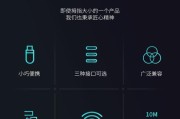如何关闭苹果手机的监护模式?全面指南助您轻松解除限制
在现代科技社会中,家长为了监控和保护未成年子女的手机使用,往往会启用监护模式,例如苹果的“屏幕使用时间”功能。但有时候,成年人可能出于隐私或便利性的考虑,需要关闭这一模式。本文将为您详细介绍关闭苹果手机监护模式的方法,助您轻松解除手机上的限制。

了解监护模式
在深入操作前,我们首先了解“屏幕使用时间”功能,这是苹果手机自带的一项功能,能够帮助家长管理孩子使用设备的时间和方式。同时,它也提供了家长对自己设备使用的限制选项。该功能包含应用限额、就寝时间、通知关闭等多个控制项。
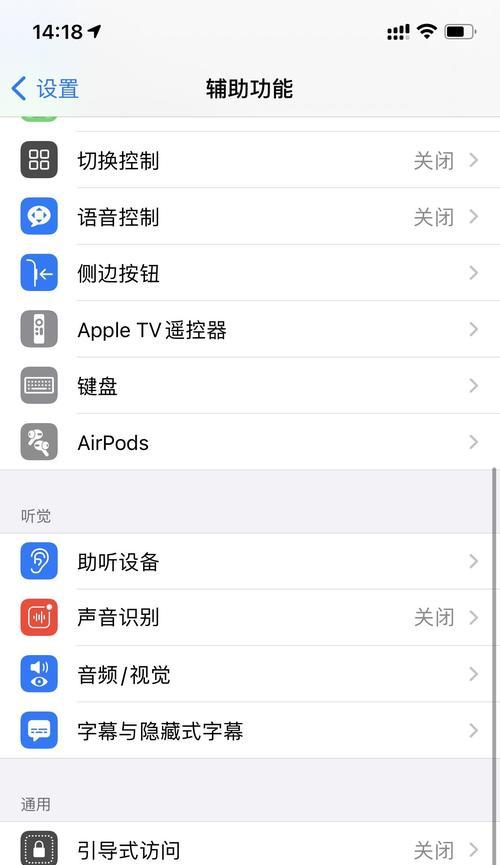
开启监护模式的步骤回顾
为了更好地理解如何关闭监护模式,我们先回顾一下如何开启这一功能:
1.打开您的iPhone手机,进入“设置”应用。
2.向下滚动并找到“屏幕使用时间”。
3.点击进入后,选择“使用限额”。
4.接着选择“添加限额”来限制特定应用或类别。
5.设置好限额后,按屏幕右上角的“添加”按钮完成设置。
关闭监护模式的详细步骤
第一步:进入“屏幕使用时间”设置
打开您的iPhone,找到并点击“设置”应用图标。
在“设置”中找到并点击“屏幕使用时间”选项。
第二步:关闭“屏幕使用时间”功能
在“屏幕使用时间”页面的顶部,找到并点击“关闭屏幕使用时间”选项。
如果您是家长控制的账户,您需要输入家长的密码以解锁该功能。
点击“关闭屏幕使用时间”按钮后,系统会提示您需要取消家长控制权限,点击“取消家长控制”。
第三步:解除家长控制权限
在“屏幕使用时间”页面上,选择“内容和隐私访问限制”。
输入您设置的家长控制密码。
滚动至底部,点击“关闭内容和隐私访问限制”。
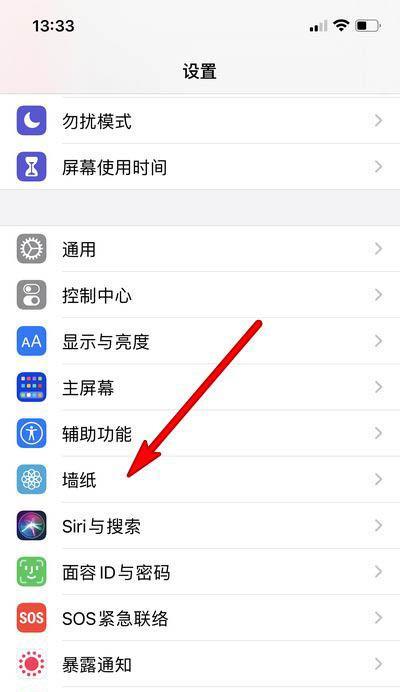
第四步:确认关闭
一旦您完成了上述步骤,屏幕使用时间的监护模式将被关闭。
您的设备将恢复到没有应用限额和内容限制的状态。
常见问题解答
1.如果忘记密码怎么办?
如果忘记家长控制密码,您需要恢复出厂设置才能重置。请注意,此操作将删除所有数据,请在操作前备份重要信息。
2.“屏幕使用时间”是否会影响正常使用?
开启“屏幕使用时间”并设定限制后,确实会对设备的使用造成一定影响。关闭此功能可以恢复手机的正常使用。
3.如何防止他人再次开启监护模式?
建议设置一个安全、复杂的密码,并避免共享设备以防止他人重新开启监护模式。
结语
通过以上步骤,您应该可以轻松关闭苹果手机的监护模式。如果您在操作过程中遇到任何问题,可以查阅官方帮助文档或联系苹果客户支持。记得保护个人隐私和设备安全,合理管理您的数字生活。
标签: #苹果手机